פרסומת
לפני שחלונות הפכה ל- GUI האהוב עלינו, הכל נעשה באמצעות פקודות. חלק מהקוראים שלנו עשויים לזכור שהשתמשו בפקודות MS-DOS כדי להשלים את המשימות הקטנות ביותר. בימינו אתה עדיין יכול להשתמש בפקודות כדי להפוך משימות לאוטומטיות ולהאיץ את התפוקה שלך.
אם יש לך מספר משימות משעממות וחוזרות על עצמן, קובץ אצווה הוא בדיוק מה אתה מחפש. במקום לבצע משימות ידנית, קובץ אצווה בודד כיצד ליצור קובץ אצווה (BAT) בחמישה שלבים פשוטיםמאמר זה מכסה כיצד ליצור קובץ אצווה באמצעות חמישה שלבים פשוטים עבור מערכת ההפעלה Windows. קרא עוד ניתן לכתוב כדי לטפל בהכל.
היסודות: יצירת קובץ אצווה
קבצי אצווה נכתבים בטקסט רגיל. אתה יכול להשתמש בעורך הטקסט הרגיל שאתה רוצה, אך פנקס הרשימות הסטנדרטי עושה את העבודה בסדר גמור. אם אתה יוצר תוכניות מורכבות באמת, זה יכול להיות שימושי להכיל את התכונות הנוספות של Notepad ++, אך עבור הדוגמאות שלנו, אנו נתמיד במה שאנחנו יודעים.
כל קובץ אצווה לדוגמה שסופק נבדק באמצעות Notepad. לאחר שסיימנו להזין את הפקודות, נלך אליו שמור כ, ולתת לקובץ שם מתאים. לאחר שנשמור, נוכל לשנות את סיומת הקובץ מ .טקסט ל .עטלףולחץ להיכנס. עליכם לשים לב שסמל הקובץ ישתנה מייד לחלון יישום הכולל ספל.
משימות שניתן לבצע אוטומציה
להלן כמה פקודות אצווה מועילות באמת שתוכלו להסתובב איתן, וכמה תיאורים קצרים של מה כל תחביר ופרמטר של פקודה יכולים לעשות 15 פקודות של פקודת Windows (CMD) שאתה חייב לדעתשורת הפקודה היא עדיין כלי רב עוצמה של Windows. להלן פקודות ה- CMD השימושיות ביותר שכל משתמש Windows צריך לדעת. קרא עוד .
1. פתח תוכניות מרובות
תוכנית זו תאפשר לך להפעיל תוכניות מרובות בלחיצה אחת. ראשית, זהה את התוכניות או הקבצים שברצונך לפתוח בו זמנית. במקרה זה, אני אפתח את Chrome, קובץ Word כן, קבלו את Word של Microsoft בחינם: הנה איךלא רוצים לשלם עבור חוויית Microsoft Word המלאה? אל תדאגו, הנה כמה דרכים בהן תוכלו להשתמש ב- Microsoft Word בחינם. קרא עוד אני עובד על נגן VMware.
פתח קובץ טקסט חדש והקלד:
@echo כבוי
תקליטור C: \ קבצי תוכנית \ Google \ Chrome \ יישום \ "
התחל את chrome.exe
התחל - "C: \ קבצי תוכנית \ Microsoft Office \ Office15 \ WINWORD.EXE"
"C: \ Work \ MUO \ How to Batch Rename.docx"
cd "C: \ קבצי תוכנית (x86) \ VMware \ VMware Player"
התחל vmplayer.exe
יציאה
כמובן שאתה יכול להוסיף יישומים וקבצים רבים לרשימה זו. לקבלת כוחות פתיחת-על, תוכלו לשייך קובץ אצווה זה למקש מקש חם.
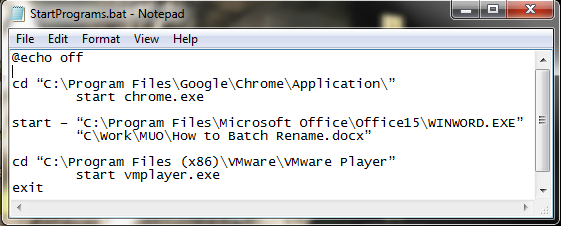
הפקודות בהן השתמשנו כאן הן:
- @echo מציג את הפקודה שמבוצעת כעת במעטפת פקודה. הפכנו את זה כבוי.
- תקליטור משנה את הספרייה
- התחל עושה את המובן מאליו, ומתניע את התוכנית
2. מחק קבצים ישנים יותר
אנו יכולים גם להשתמש בקובץ אצווה כדי למחוק קבצים שגדלים מכמות ימים שנקבעה על ידי המשתמש. ניתן להשתמש בזה כדי למחוק סוג קובץ ספציפי אחד, או קבוצת קבצים בתיקיה, כל עוד הם עומדים במפרט בקובץ האצווה. הדוגמה הראשונה שלנו תמחק קבצים בתיקיה שצוינה בני יותר משלושה ימים:
forfiles / p "C: \ כמה \ קובץ \ שם \ כאן" / s / m * / d -3 / c "cmd / c del @path"
הדוגמה השנייה שלנו תמחק רק קבצים עם הסיומת .docx, שוב מעל לשלושה ימים:
forfiles / p "C: \ כמה \ קובץ \ שם \ כאן" / s / m * .docx / d -3 / c "cmd / c del @path"
הפקודות והמתגים בהם השתמשנו כאן הם:
- עלונים מאפשר לנו להשתמש בפקודות עבור כל קובץ במיקום, כלומר הפקודות יחולו על כל קובץ שמתאים לטיעוני הפקודה
- / p מפרט את הנתיב להתחלת החיפוש, כלומר בספרייה ממנה ברצונך למחוק את הקבצים
- / ים מורה לפקודה לחפש ספריות משנה
- /M מורה לפקודה להשתמש במסכת החיפוש הנתונה. השתמשנו במפעיל תווים כלליים “*” בדוגמה הראשונה שלנו וצוינו .docx בשנייה
- /d-3 זו הגדרת הזמן. הגדילו או הקטנו בהתאם לדרישותיכם
- / c del @path הוא היבט המחיקה של הפקודה
3. גיבוי המערכת שלך
אנו יכולים להשתמש בקבצי אצווה לגיבוי תיקיות ספציפיות, או כחלק מ- פעולת גיבוי רחבה יותר כיצד לאפס את היצרן של Windows 10 או להשתמש בשחזור המערכתלמד כיצד שחזור מערכת ואיפוס מפעל יכולים לעזור לך לשרוד כל אסונות של Windows 10 ולשחזר את המערכת שלך. קרא עוד . לרוב האנשים יש גיבויים והתקנת נקודות שחזור מערכת כסטנדרט, אך לפעמים משתלם להכין כמה עותקים של כל דבר שעלול לגרום לכם לבכות אם הוא יימחק. אני הולך להראות לכם שיטה אחת מאוד פשוטה וגרסה אחרת קצת יותר מתקדמת.

שיטה מס '1
פנקס רשימות פתוח. הקלד את הדברים הבאים, לפי ההוראות:
@echo כבוי
ROBOCOPY C: \ your \ filename \ goes \ here C: \ your \ backup \ location \ goes \ here / LOG: backuplog.txt
הפסקה
להציל לחץ על הקובץ ואז שנה את שמו ל- systembackup.bat ולחץ על להיכנס.
שיטה זו עובדת היטב כאשר מגבים תיקיות בודדות, אך אינן מעשיות לחלוטין למשהו מורכב יותר. הפקודות המשמשות כאן הן:
- רובוקופיה מייצג עותק קבצים חזק, שהוחלף עם שחרורו של Windows Vista
שיטה מס '2
הפעם נבנה מחרוזת ארוכה יותר של תיקיות שאנו רוצים לגבות, כולל פנקס הכתובות של Outlook ורישום המערכת שלך.
@echo כבוי
:: משתנים
להגדיר כונן = X: \ גיבוי
הגדר גיבוי cmd = xcopy / s / c / d / e / h / i / r / y
הד ### גיבוי המסמכים שלי ...
% backupcmd% "% USERPROFILE% \ המסמכים שלי" "% drive% \ המסמכים שלי"
הד ### גיבוי מועדפים ...
% backupcmd% "% USERPROFILE% \ Favorites" "% drive% \ Favorites"
הד ### גיבוי דוא"ל ופנקס כתובות (Outlook Express) ...
% backupcmd% "% USERPROFILE% \ נתוני יישום \ Microsoft \ פנקס כתובות" "% כונן% \ פנקס כתובות"
% backupcmd% "% USERPROFILE% \ הגדרות מקומיות \ נתוני יישום \ זהויות" "% כונן% \ Outlook Express"
הד ### גיבוי דוא"ל ואנשי קשר (MS Outlook) ...
% backupcmd% "% USERPROFILE% \ הגדרות מקומיות \ נתוני יישום \ Microsoft \ Outlook" "% drive% \ Outlook"
הד ### גיבוי הרישום ...
אם לא קיים "% drive% \ Registry" mkdir "% drive% \ Registry"
אם קיימים "% drive% \ Registry \ regbackup.reg" del "% drive% \ Registry \ regbackup.reg"
regedit / e "% drive% \ Registry \ regbackup.reg"
הד גיבוי הושלם!
@ הפסקה
הסבר קטן למתרחש כאן: ראשית, אנו קובעים את המיקום שאליו אנו מעוניינים להעתיק את הקבצים - "הגדר כונן = X: \ גיבוי" ואחריו פקודת הגיבוי בה אנו הולכים להשתמש - xcopy. בעקבות הפקודה xcopy מופיעה מחרוזת פרמטרים המורה לקובץ האצווה לבצע מספר משימות:
- / ים מעתיק קבצי מערכת
- / ג מבצע את הפקודה שצוינה על ידי המחרוזת ואז מסתיים
- / ד מאפשר שינויים בכונן וספריות
- / ה מעתיק ספריות ריקות
- / ח מעתיק קבצים נסתרים
- /אני אם היעד אינו קיים, ואתה מעתיק יותר מקובץ אחד, אני מניח שהיעד חייב להיות ספרייה
- / r מחליף קבצים לקריאה בלבד
- / y מדכא את ההנחיות המאשרות שאתה רוצה להחליף קבצים לקריאה בלבד
כדי להוסיף תיקיות נוספות לקובץ האצווה, השתמש בתחביר הבא:
% backupcmd% "... ספריית מקור ..." "% הכונן% \... הכוונת יעד ..."
בחרנו מספר תיקיות להעתקה, אך ייתכן שתשים לב שהן חלק מה- USERPROFILE שלך. אם אתה רק רוצה לגבות את התיקיה כולה, אתה יכול להשתמש בפקודה זו, בהנחה שאותו "כונן להגדיר" ו"הגדר גיבוי cmd "נמצאים בשימוש:
% backupcmd% "% USERPROFILE%" "% כונן% \% UserName% - פרופיל"
4. שנה את כתובת ה- IP שלך
רוב הזמן המחשב הנייד שלך ישתמש ב- IP דינמי מה זה סכסוך IP ואיך אתה פותר את זה?מהו קונפליקט של כתובות IP ואיך הם קורים? בואו נבדוק מה גורם לבעיות בסכסוך IP ואיך לפתור אותן. קרא עוד כתובת להתחברות לאינטרנט. לפעמים אתה יכול להיות נדרש להשתמש ב- IP סטטי מהי כתובת IP סטטית? הנה למה אתה לא צריך אחדכתובת IP סטטית היא כזו שלא משתנה לעולם. כתובות IP דינמיות אכן משתנות. אנו מסבירים מדוע אינך זקוק לכתובת IP סטטית. קרא עוד למשל במקום העבודה, בבית הספר או במיקומים "רשמיים" אחרים. בטח, אתה יכול לשנות אותו באופן ידני, אבל אם הוא נמצא במקום כלשהו בו אתה מבקר באופן קבוע, מדוע לא להכין קובץ אצווה שיעשה את העבודה בשבילך?
לשם כך ניצור שני קבצים: אחד כדי להפוך אותו לסטטי, ואחד אחר להחזיר אותו לדינמי.
סטטי
עליך להקליד את הדברים הבאים עבור קובץ האצווה הסטטי שלך:
ממשק netsh ip הגדר כתובת "LAN" סטטי "xxx.xxx.xxx.xxx" "xxx.xxx.xxx.x" "xxx.xxx.xxx.x"
שם הסדרה הראשונה של "X's" הוא ה- IP הסטטי הנדרש שלך, השני הוא מסיכת הרשת / רשת המשנה והשלישית היא שער ברירת המחדל שלך.
דינמי
קובץ אצווה זה יחזיר את הגדרות מתאם הרשת שלך להגדרה דינמית:
netsh int ip הגדר כתובת שם = "LAN" מקור = dhcp
אף שאף אחד מהקבצים אינם מבצעים כל מיני קבוצות, פשוט קבצים אלה יכולים להיות חיסכון בזמן. אם יש לך יותר מרשת אחת להתחבר אליה, העתק את הקובץ הראשון ושנה את הפרטים.
5. תני לילדיך ללכת למיטה
הילדים שלי לא מספיק מבוגרים כדי לשחק משחקי וידאו באמצע הלילה, אבל אני זוכר את עצמי טקטיקות נגד הוריי כדי שאוכל לשחק במנהל אליפות 2 לשעות הקטנות של הבוקר. למרבה המזל, ההורים שלי לא ידעו על השימוש בפקודות לשליטה על הפעולות שלי. נסה את זה:
@echo כבוי
: W
אם% time% == 23: 30: 00.00 goto: X
:איקס
shutdown.exe / s / f / t / 120 / c "עבור עכשיו למיטה עכשיו !!!"
כאן, המחשב בודק כל העת אם השעה היא אחת עשרה וחצי. כאשר השעה מתאימה, ההודעה "עברו למיטה עכשיו !!!" יציג, יחד עם טיימר הספירה לאחור של 120s. שנות ה 120 צריך היה מספיק זמן כדי לשמור את המשחק שהם משחקים, או את העבודה שלהם, לפני שהמחשב נכבה.
כדי להפסיק את הספירה לאחור זו, לחץ על Win + R.
כמובן, אל תגיד את זה לילדים.
6. שינוי שם אצווה ומחיקה המונית
כתבתי מאמר נרחב יותר העוסק בו שינוי שם קבצי אצווה ומחיקה כיצד לשנות את שם האצווה & למחוק המונים קבצים ב- Windowsהאם אתה מושך את השיער שלך כיצד לשנות שם או למחוק מאות או אלפי קבצים? רוב הסיכויים שמישהו אחר כבר קירח והבין את זה. אנו מראים לכם את כל הטריקים. קרא עוד , כך שלא אחקר את זה גם הרבה, אך ניתן להשתמש בקבצי אצווה לאוטומציה של משימות מייגעות לעיתים אלה. עיין במאמר עבור כמה פקודות אצווה מורחבות וקבל מיד מחיקת כמות גדולה.
בונוס: פוקימון!
אז זה לא קשור לפרודוקטיביות, ואם אתם רגישים לכך התמכרויות למשחקים הקשורים לפוקימון 6 אתגרי פוקימון מהנים להוכיח את שליטתךהאם אתה אוהב את פוקימון אבל אתה מרגיש משועמם מהסדרה? אתגרי הפוקימון האלה יפיחו חיים חדשים במשחקים האהובים עליכם. קרא עוד , אולי אל תוריד ותשחק את זה. אם לא, תוכלו לתפוס את ההרפתקה הזו המבוססת על טקסט ממש כאן.
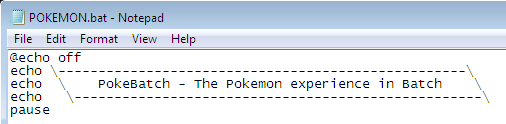
הרטט את התיאבון שלך?
אלה רק שישה קבצי אצווה שתוכלו ליצור כדי להפוך משימות אוטומטיות במערכת שלכם. עם תרגול נוסף תוכל לבצע כמויות בלתי מבוטלות של פעילויות במערכת שלך בין קבצי אצווה לשורת הפקודה. ואם זה לא מתאים לך, אתה תמיד יכול לקחת הסתכל ב- Windows PowerShell שורת הפקודה לעומת Windows PowerShell: מה ההבדל?משתמשי Windows יכולים להסתדר בלי להשתמש בשורת הפקודה או ב- PowerShell. אבל עם Windows 10 ותכונות חדשות מעבר לפינה, אולי הגיע הזמן שלמדנו. קרא עוד ו AutoHotKey לאוטומציה של משימות ב- Windows המדריך המהיר AutoHotkey למתחיליםAutoHotkey הוא כלי רב עוצמה בחינם וקוד פתוח של מיקרוסופט של Windows שיכול להפוך אוטומטית משימות חוזרות. למד כיצד להשתמש בו כאן. קרא עוד .
גבין הוא סופר בכיר ב- MUO. הוא גם עורך ומנהל קידום אתרים באתר האחות הממוקדת בקריפטו של MakeUseOf, Blocks Decoded. הוא בעל תואר ראשון (Hons) בכתיבה עכשווית עם פרקטיקות באומנות דיגיטלית, הנדנדה מגבעות דבון, וכן ניסיון של למעלה מעשור של כתיבה מקצועית. הוא נהנה מכמויות תה רבות.
